A klónozó bélyegző eszköz használata a Photoshop CS6 programban

Fedezze fel a Klónbélyegző eszköz használatát a Photoshop CS6 programban, és tanulja meg, hogyan klónozhat képeket szakmai szinten.
Tekintse meg a kijelölésekkel végzett munka alapjait az Adobe Illustrator CC programban: Válasszon ki egyet, dolgozzon a rögzítési pontokkal és a kijelölővel, végezzen több kijelölést, és természetesen mentse el munkáját. Miután megértette a kiválasztás alapjait, valószínűleg szívesen kipróbál majd néhány technikát.
Az Illustrator CC-ben alapértelmezés szerint bekapcsolt intelligens útmutatók segíthetnek a pontos kiválasztásban. Ezek az útmutatók rajzolás közben láthatók. Olyan neveket jelenítenek meg, mint például a rögzítési pont és az útvonal, és kiemelik az útvonalakat, amikor végpontokkal vagy középpontokkal sorakoznak.
Megszeretheti ezeket a hasznos segédeszközöket, de ha nem szeretné látni őket, egyszerűen válassza a Nézet → Intelligens útmutatók lehetőséget, vagy nyomja meg a Ctrl+U (Windows) vagy a Cmd+U (Mac) billentyűkombinációt az intelligens útmutatók kikapcsolásához. és tovább.
Ha van egy kijelölés, amellyel dolgozni szeretne (lásd a számozott listát), törölheti az összes aktív rögzítési pont kijelölését, majd csak egy rögzítési pontot tehet aktívvá. Kovesd ezeket a lepeseket:
Válassza a Kijelölés → Kijelölés törlése lehetőséget, hogy megbizonyosodjon arról, hogy az objektum nincs kiválasztva.
Válassza ki a Közvetlen kijelölés eszközt (a fehér nyilat) az Eszközök panelen.
Kattintson egy rögzítési pontra.
Csak egy rögzítési pont (amelyikre kattintott) szilárd, a többi üreges, amint az ezen az ábrán látható.
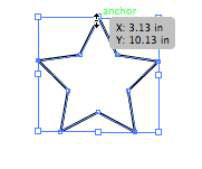
Kattintson és húzza a szilárd horgonypontot a Közvetlen kijelölés eszközzel.
Csak az a szilárd rögzítési pont mozog.
Vegye figyelembe, hogy a rögzítési pont megnagyobbodik, ha a Közvetlen kijelölés eszközzel átlép rajta. Ez a nagyítás nagy törést jelent azok számára, akiknek általában hunyorogniuk kell, hogy lássák, hol helyezkednek el a rögzítési pontok.
Néha könnyebben körülveheti a kiválasztani kívánt objektumot, ha az egér húzásával kijelölőt hoz létre. Kövesse az alábbi lépéseket egy objektum kiválasztásához kijelölő létrehozásával:
Válassza a Kijelölő eszközt.
Kattintson az objektumon kívülre, és húzza át az objektum egy kis részét az ábrán látható módon.
A teljes objektum kiválasztásra kerül.
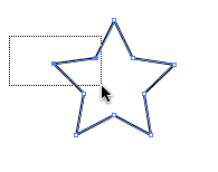
Egy objektumban csak egy rögzítési pontot is kiválaszthat a kijelölő módszerrel:
Válassza a Kijelölés → Kijelölés törlése lehetőséget, hogy megbizonyosodjon arról, hogy az objektum nincs kiválasztva, majd válassza a Közvetlen kijelölés eszközt.
Kattintson az objektum sarkán kívülre, és csak a kijelölni kívánt horgonypont fölé húzza.
Figyelje meg, hogy csak az a horgonypont aktív, ami megmentheti a látványt, amikor egyes pontokat próbál kiválasztani. (Lásd ezt az ábrát.)
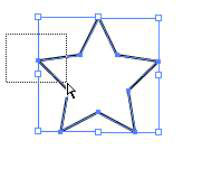
Ezzel a módszerrel csak a két legfelső ponton vagy az oldalsó rögzítési ponton léphet át több rögzítési pont aktiválásához.
Ha egy oldalon több elem is van, az alábbi módszerek egyikével választhatja ki őket:
Jelöljön ki egy objektumot vagy rögzítési pontot, majd tartsa lenyomva a Shift billentyűt, és kattintson egy másik objektumra vagy rögzítési pontra. Attól függően, hogy melyik kijelölő eszközt használja, vagy az összes rögzítési pontot kijelöli az objektumon (Kijelölés eszköz), vagy csak a további rögzítési pontokat (Közvetlen kijelölés eszköz).
A Shift billentyűvel deaktiválhat egy objektumot is. Shift+kattintás a kijelölt objektumra a kijelölés megszüntetéséhez.
Válassza a Kijelölés→Összes lehetőséget, vagy nyomja le a Ctrl+A (Windows) vagy a Cmd+A (Mac) billentyűkombinációt.
Használja a kijelölő technikát, és húzza az objektumokon kívülre és fölé. Ha ezt a technikát a Kijelölés eszközzel használja, az objektumok összes rögzítési pontja kijelölésre kerül; a Közvetlen kijelölés eszköz használatakor csak azok a pontok lesznek kijelölve, amelyek fölé húzza.
Túl sok időt tölt a választással? Az Illustrator a Kijelölés mentése funkcióval segít. Miután megvan a választása, amelyre ismét szüksége lehet, válassza a Kijelölés → Kijelölés mentése menüpontot, és nevezze el a kijelölést. A kijelölés most megjelenik a Kiválasztás menü alján. A név megváltoztatásához vagy a mentett kijelölés törléséhez válassza a Kiválasztás → Kijelölés szerkesztése menüpontot. Ez a kijelölés a dokumentummal együtt mentésre kerül.
Fedezze fel a Klónbélyegző eszköz használatát a Photoshop CS6 programban, és tanulja meg, hogyan klónozhat képeket szakmai szinten.
Az Adobe Creative Suite 5 (Adobe CS5) Dreamweaverben a Property Inspector az egyik leghasznosabb panel, amely részletes információkat nyújt a kiválasztott elemekről.
A korrekciós réteg a Photoshop CS6-ban színkorrekcióra szolgál, lehetővé téve a rétegek tartós módosítása nélkül történő szerkesztést.
Amikor az Adobe Illustrator CC-ben tervez, gyakran pontos méretű formára van szüksége. Fedezze fel az átalakítás panel használatát az alakzatok precíz átméretezéséhez.
A Photoshop CS6 paneljeinek kezelése egyszerű és hatékony módja a grafikai munkafolyamatok optimalizálásának. Tanulja meg a paneleket a legjobban kihasználni!
Fedezze fel, hogyan kell hatékonyan kijelölni objektumokat az Adobe Illustratorban a legújabb trükkökkel és technikákkal.
Fedezze fel a Photoshop CS6 legmenőbb funkcióját, a Rétegek automatikus igazítását, amely lehetővé teszi a tökéletes képek létrehozását.
Fedezze fel, hogyan használhatja az InDesign szövegkeret beállításait a kívánt eredmények eléréséhez. Tudja meg, hogyan rendezheti el a szövegeket, és optimalizálja a kiadványait!
Fedezd fel, hogyan használhatod az InDesign Creative Suite 5 rácsait és segédvonalait az elemek pontos elhelyezésére. A rácsok és a segédvonalak megkönnyítik az oldal elrendezését és a nyomtatást.
Ismerje meg, hogyan alkalmazhat átlátszóságot az SVG-grafikákon az Illustratorban. Fedezze fel, hogyan lehet átlátszó hátterű SVG-ket nyomtatni, és hogyan alkalmazhat átlátszósági effektusokat.





